Události
Připojte se k nám ve společnosti FabCon Vegas
31. 3. 23 - 2. 4. 23
Ultimate Microsoft Fabric, Power BI, SQL a AI community-led event. 31. března až 2. dubna 2025.
Zaregistrovat se ještě dnesTento prohlížeč se už nepodporuje.
Upgradujte na Microsoft Edge, abyste mohli využívat nejnovější funkce, aktualizace zabezpečení a technickou podporu.
Vyhledávání vám pomůže zvolit řádky ze související tabulky. Pokud vyberete související tabulku a zadáte vyhledávací kritéria, například jméno nebo e-mailovou adresu, vyhledávání automaticky začne řešit dílčí text a zobrazí všechny odpovídající řádky. Pokud se po zadání úplného textu kritérií vyhledávání nezobrazí žádné řádky, zobrazí se zpráva s informací, že neexistují žádné řádky.
Můžete například hledat jméno Adrian Dumitrascu. Když napíšete ad, automaticky se vyplní a zobrazí možné odpovídající řádky.
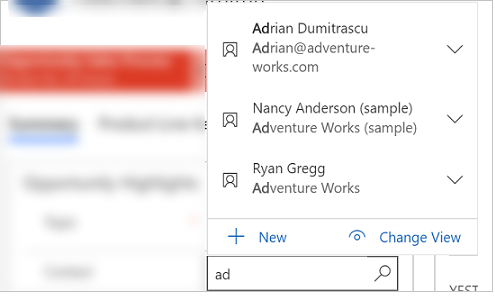
Poznámka
Můžete také vytvořit nový řádek výběrem tlačítka Nový. Musíte mít dostatečná oprávnění k zobrazení tlačítka Nový a vytvoření řádku. Když vyberete vyhledávací sloupec, zobrazí se pět naposledy použitých řádků spolu s pěti oblíbenými řádky. To, které řádky se zobrazují, závisí na historii zobrazení a na oblíbených položkách, které jste připnuli.
Pokud máte například ve své historii pouze tři řádky, vyhledávání zobrazí tyto tři řádky ze sedmi vašich oblíbených řádků. Pokud nemáte žádné řádky v oblíbených položkách, zobrazí se pouze naposledy prohlížené řádky.
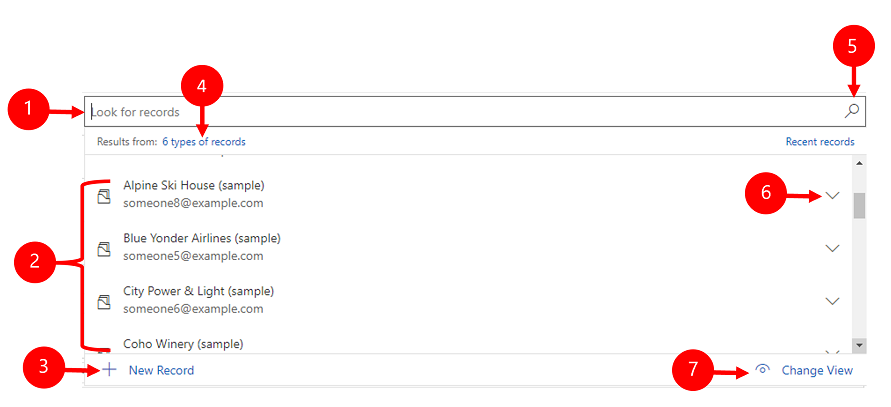
Legenda:
Vyhledávání jsou rozdělena do následujících kategorií:
Jednoduché vyhledávání: Vyberte jeden řádek z jedné tabulky.
Pole typu Seznam stran: Slouží k výběru více řádků z více tabulek ve vyhledávání. Pro výběr více řádků použijte sloupec typu Seznam stran. To vám umožní přidat každý řádek opakovaným provedením nového hledání. Pokaždé, když vyberete řádek, budete moci provést nové hledání jiného řádku. Poznámka: u vzhledu typu seznam stran nemůžete přizpůsobit systémová a deaktivovaná zobrazení.
Vyhledávání podle typu: Slouží k výběru jednoho řádku z více tabulek ve vyhledávání. Má-li tabulka používat vyhledávání Týká se, musí být pro ni povoleny aktivity. Další informace: Povolení aktivit pro tabulku
Vyhledávací pole prohledáte tak, že vyberete textové pole a zadáte kritéria hledání. Pokud je povoleno vyhledávání nedávných řádků, zobrazí se při výběru textového pole tyto nedávné řádky.
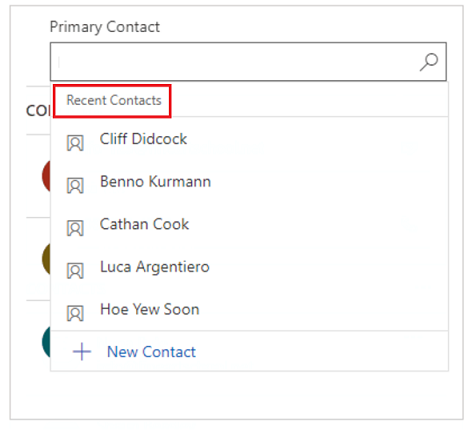
Poznámka
Při vyhledávání se jako výchozí kritérium používá začíná na. To znamená, že výsledky obsahují řádky, které začínají na určité slovo. Pokud například chcete vyhledat Alpine Ski House, zadejte do vyhledávacího pole Alp; pokud zadáte Ski, řádek se ve výsledcích hledání nezobrazí.
Pro hledání zástupných znaků použijte hvězdičky: Zadejte například *lyže nebo *lyže*.
Pokud chcete vyhledávací pole procházet, vyberte ikonu vyhledávání (lupu). V rozevíracím seznamu se zobrazí úplný seznam položek.
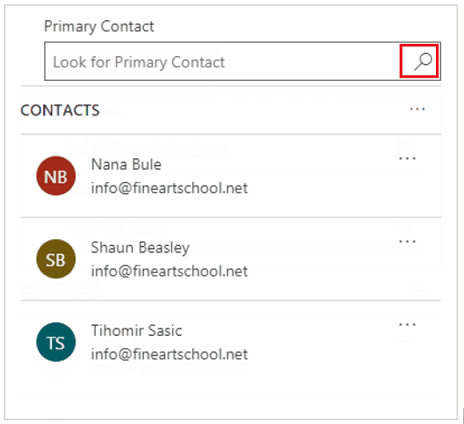
V seznamu nedávných řádků vidíte obrázek, který usnadňuje rozlišení mezi typy řádků.
Poznámka
Nedávné řádky se nefiltrují podle hledaného termínu, vybraného zobrazení ani souvisejících řádků.
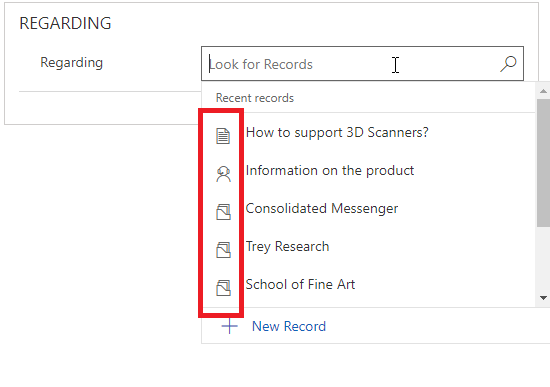
Pokud se výsledky nacházejí v několika typech řádků, můžete zjistit, kolik typů řádků existuje a vybrat je z tohoto seznamu. Možnost Vyhledávací řádek není k dispozici ve Sjednoceném rozhraní. Místo toho použijte k hledání následující:
Chcete-li hledat řádky, zadejte text do vyhledávacího pole.
Chcete-li vyhledávat podle typu tabulky, vyberte typy řádků.
Vybráním Změnit pohled vyberete pohled.
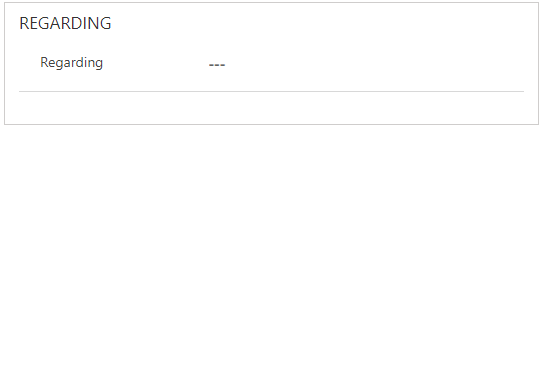
Pokud nenajdete řádek, vyberte možnost Nový v oblasti vyhledávání k vytvoření nového řádku. Když je řádek vytvořen, zobrazí se ve vyhledávání.
Existující řádek můžete nahradit při použití jednoduchého vyhledávání a vyhledávání podle typu. Vyhledejte řádek, vyberte ho a nahraďte za nový.
Výběr možnosti Změnit zobrazení umožňuje určit:
Jak chcete zobrazit řádek jako Sledované kontakty, Zobrazení vyhledávání kontaktů nebo Aktivní kontakty.
Co chcete zobrazit v řádcích, například jméno, e-mail nebo telefonní číslo. Chcete-li například zobrazit pouze kontakty, které sledujete, vyberte možnost Změnit zobrazení > Sledované kontakty. Zobrazí se pouze následující kontakty, jak je znázorněno na obrázku.
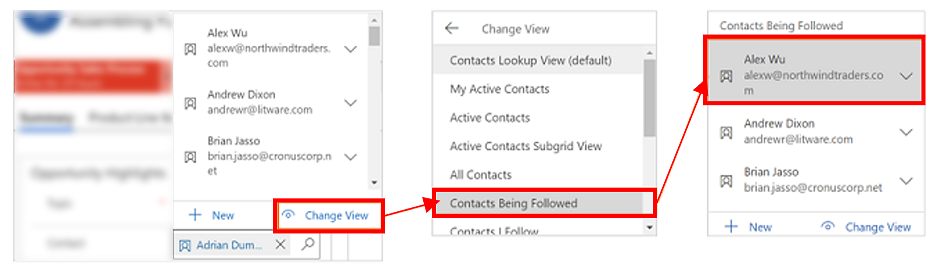
Pokud chcete použít další filtry, v nabídce Změnit zobrazení vyberte možnost Jen moje záznamy nebo Filtrovat podle souvisejícího primárního kontaktu.
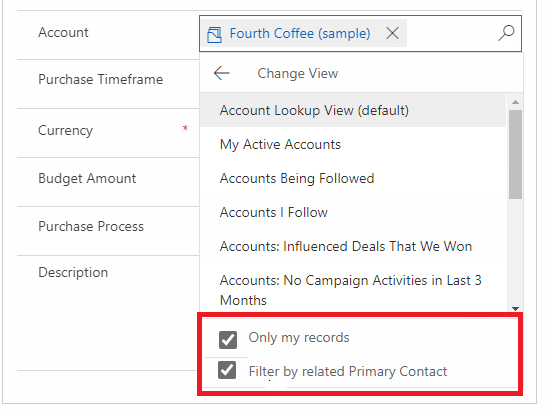
Když má vyhledávání více řádků ve sloupci, než se vejde do dostupné oblasti zobrazení, oblast zobrazení se sbalí – to znamená, že řádky, které vyhovují oblasti zobrazení, se zobrazují vedle počtu řádků, které nejsou zobrazeny. Chcete-li zobrazit všechny řádky, vyberte číslo. Následující obrázky ukazují rozdíl mezi sbalenými a nesbalenými sloupci.
Sbalené:
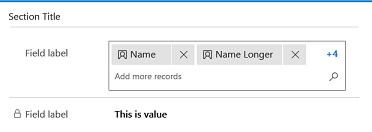
Nesbalené:
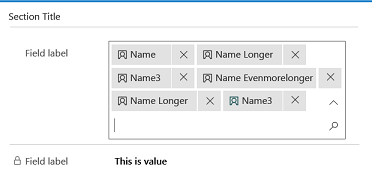
Funkce Upřesnit vyhledávání je k dispozici pro dřívější přístup v 2. vlně vydání 2021. Chcete-li použít funkci Rozšířené vyhledávání, musí váš správce povolit dřívější přístup. Další informace najdete v článku Správa nastavení chování.
Jakmile je funkce Rozšířené vyhledávání povolena, je dostupná v libovolném vyhledávacím sloupci ve formuláři pro rychlé vytvoření, formuláři pro úpravu nebo v dialogovém okně. S funkcí Rozšířené vyhledávání můžete snadno seřadit řádky a přepínat mezi tabulkami nebo zobrazeními ve vyhledávacím sloupci.
Rozšířené vyhledávání podporuje přizpůsobení ovládacího prvku vyhledávání pomocí klientských API, jako je addCustomView, addCustomFilter, addPreSearch a removePreSearch.
Chcete-li použít funkci Rozšířené vyhledávání, vyberte ikonu vyhledávání (zvětšovací sklo) v libovolném vyhledávacím sloupci a poté vyberte Upřesnit vyhledávání.
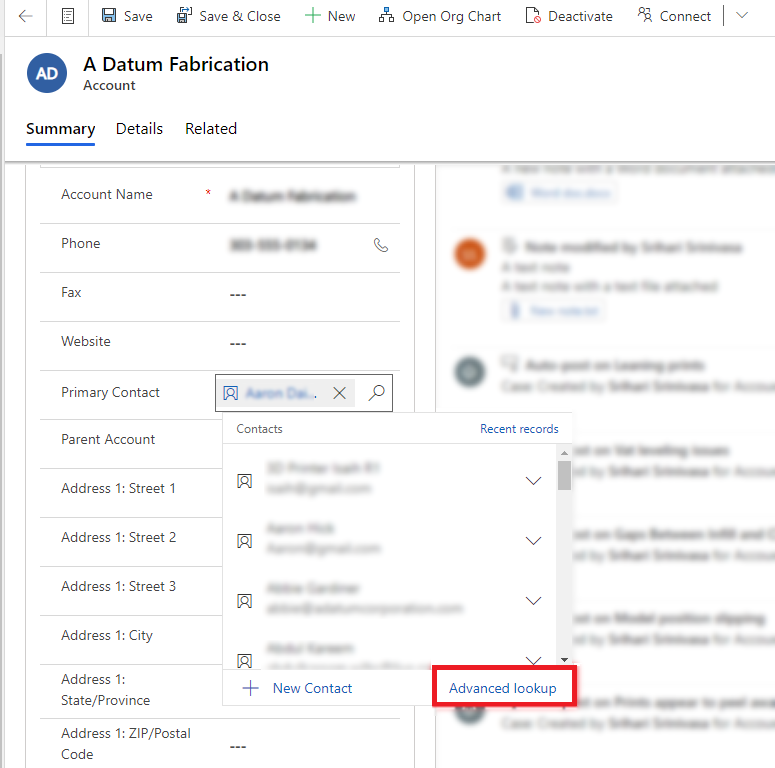
Otevře se mřížka Upřesnit vyhledávání se seznamem řádků.
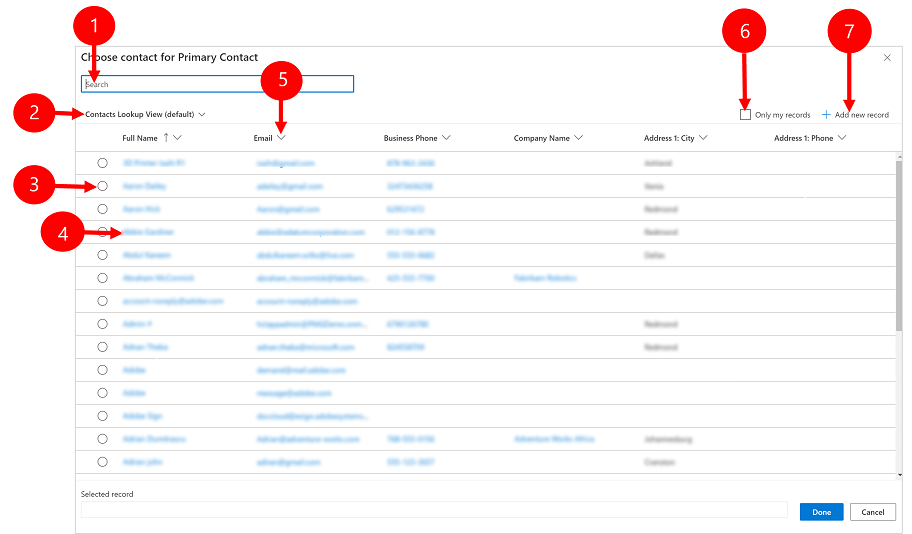
Legenda:
Upozornění
U offline scénářů není k dispozici pokročilé vyhledávání. Tlačítko Pokročilé vyhledávání je nahrazeno tlačítkem Změnit zobrazení, když je uživatel offline.
Ve vyhledávání Týká se můžete přepínat mezi tabulkami a jejich zobrazeními
Ve vyhledávacím sloupci Týká se vyberte ikonu vyhledávání (zvětšovací sklo) a poté vyberte Upřesnit vyhledávání.
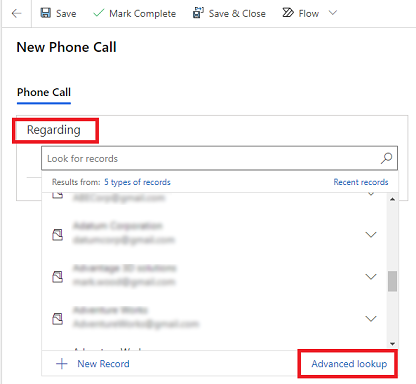
V rozšířené vyhledávací mřížce vyberte tabulku ze seznamu, aby se zobrazily řádky pro vybranou tabulku. Můžete také vybrat aktuální zobrazení a změnit ho.
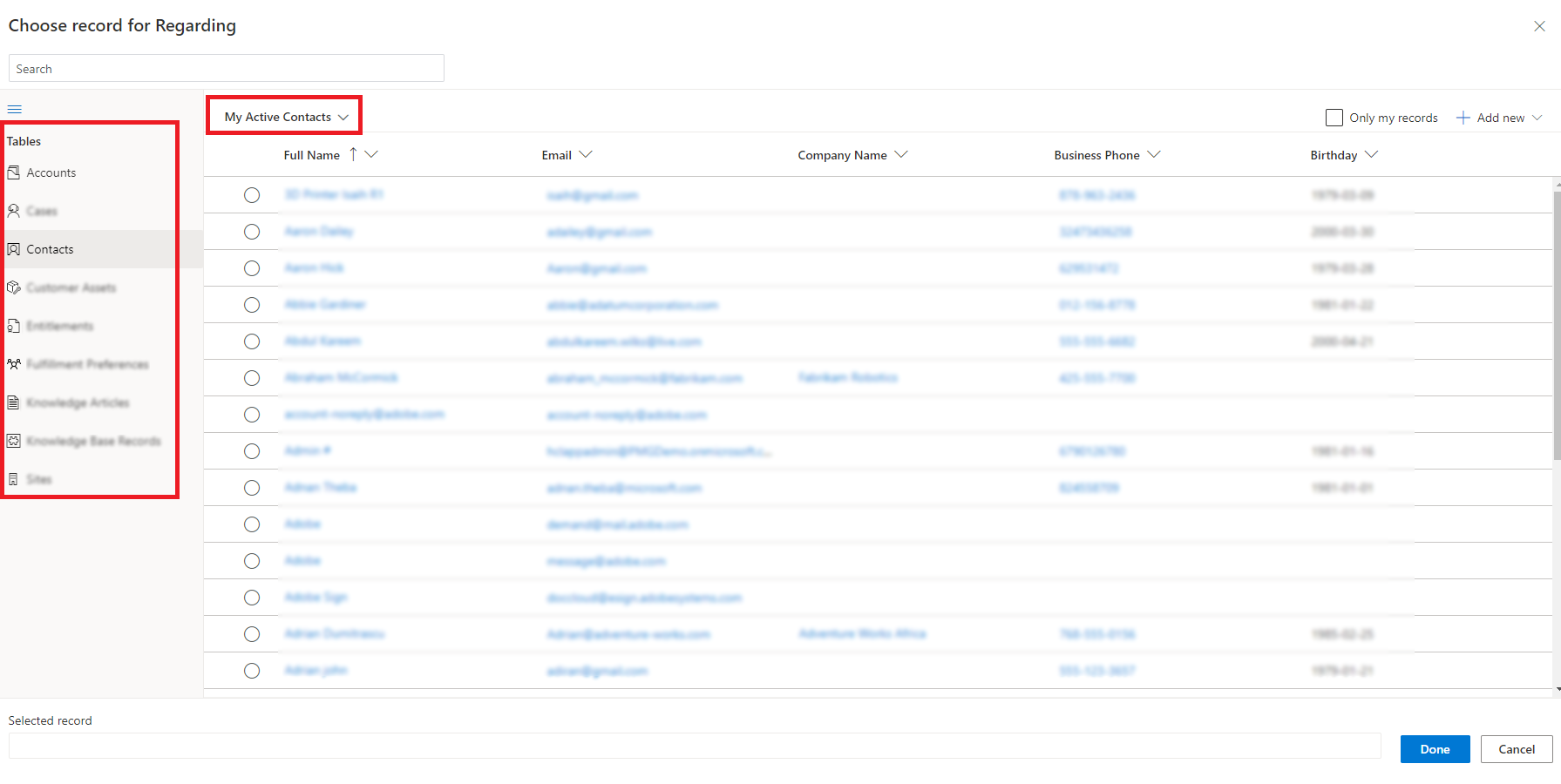
U vyhledávacích sloupců, které jsou seznamem stran, můžete vybrat více řádků z různých tabulek, například pole Volaný pole v aktivitě Telefonní hovor.
Přejděte do vyhledávacího sloupce se seznamem stran, vyberte ikonu vyhledávání (zvětšovací sklo) a poté vyberte Upřesnit vyhledávání.
V rozšířené vyhledávací mřížce vyberte z více řádků z různých tabulek.
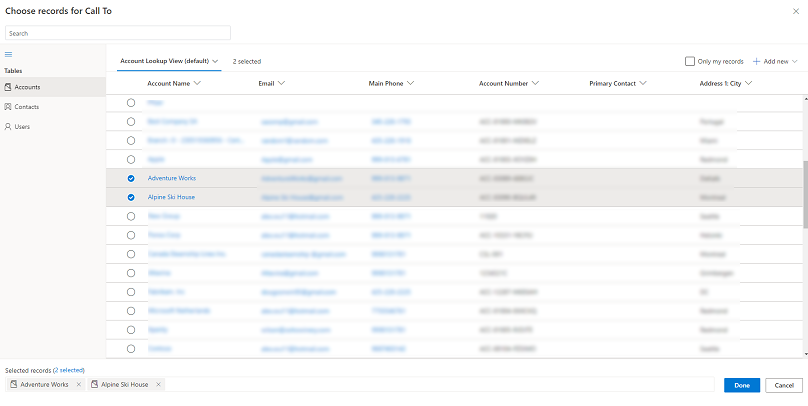
Vyberte kartu (počet řádků) vybráno nebo odkaz v dolní části, zkontrolujte a upravte své volby a poté vyberte Hotovo.
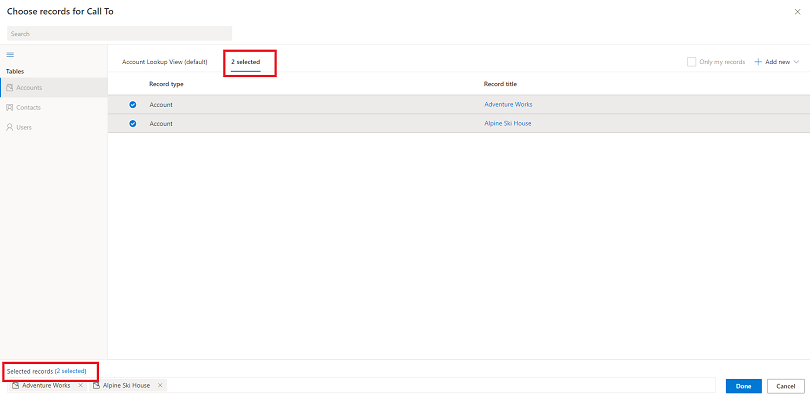
Vybrané řádky se objeví ve vyhledávání.
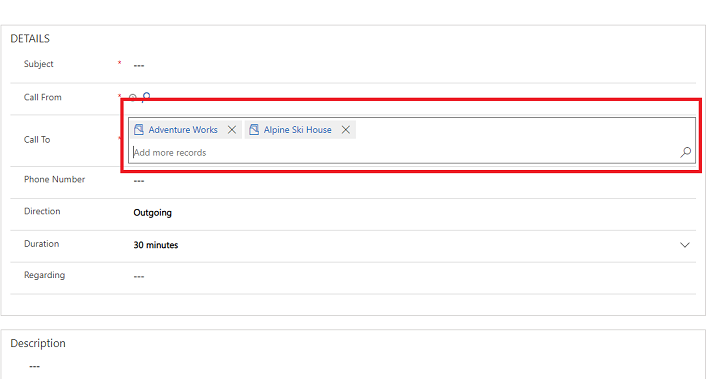
Poznámka
Můžete nám sdělit, jaké máte jazykové preference pro dokumentaci? Zúčastněte se krátkého průzkumu. (upozorňujeme, že tento průzkum je v angličtině)
Průzkum bude trvat asi sedm minut. Nejsou shromažďovány žádné osobní údaje (prohlášení o zásadách ochrany osobních údajů).
Události
Připojte se k nám ve společnosti FabCon Vegas
31. 3. 23 - 2. 4. 23
Ultimate Microsoft Fabric, Power BI, SQL a AI community-led event. 31. března až 2. dubna 2025.
Zaregistrovat se ještě dnes